Como evitar que sua câmera aninhada capture

A Nest Cam pode capturar áudio sempre que estiver gravando um vídeo para que você possa ouvir o que está acontecendo. No entanto, se você não precisar de áudio, poderá desabilitá-lo para economizar apenas um pouco de largura de banda e dados.
Há muitos casos em que ter o microfone da Nest Cam pode ser benéfico, especialmente porque pode enviar você alertas baseados em ruído. Então, se o seu cachorro começar a latir, mas ele não estiver na vista da câmera, você ainda receberá um alerta, assim você pode checar para ver o que está acontecendo.
O microfone na Nest Cam também é ótimo se você você quer comunicação de voz bidirecional - você pode conversar com quem estiver do outro lado falando no seu smartphone com o aplicativo Nest. Quem estiver perto da Nest Cam ouvirá você e eles poderão se comunicar com você
Se você desativar o som na sua Nest Cam, você não poderá fazer nada disso, mas se descobrir que não Se você aproveitar esses recursos, não há motivos para ter o microfone ligado e escutando, então aqui está como desativá-lo.
Comece abrindo o aplicativo Nest em seu telefone e tocando na exibição ao vivo da Nest Cam.
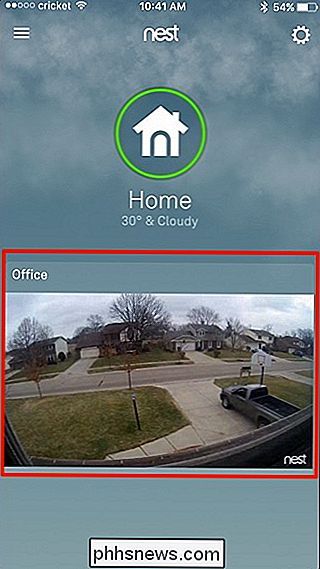
Toque no ícone de engrenagem de configurações no canto superior direito da tela.

Role para baixo e selecione "Som" na lista.

Toque na chave seletora à direita de "Microfone ligado / desligado" para desativar se já não for,
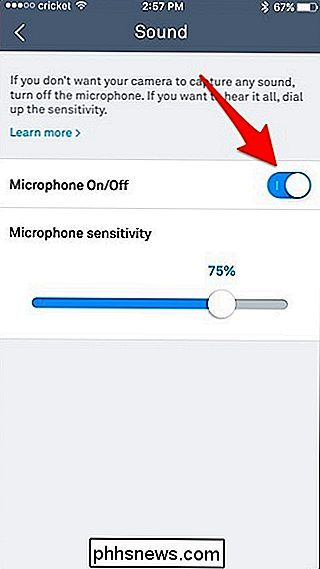
Depois disso, está tudo pronto. A partir de agora, a sua Nest Cam deixará de captar som e todas as gravações não incluirão áudio. Novamente, isso removerá a capacidade de comunicação de áudio bidirecional, além de tornar os alertas de áudio irrelevantes.

Como habilitar a navegação privada em qualquer navegador da Web
A navegação privada existe desde uma forma ou outra desde 2005, mas levou algum tempo para cada navegador ficar por trás dela. Agora, não importa o navegador que você usa, você pode navegar na internet sem deixar para trás um rastro local de histórico, senhas, cookies e outras informações variadas. Navegação privada é útil para cobrir seus rastros (ou melhor, prevenir quaisquer faixas de serem feitas em primeiro lugar), entre outras coisas.

Como ativar a autenticação de dois fatores no Instagram
A autenticação de dois fatores é uma maneira mais segura de proteger suas contas online. Você deve habilitá-lo em todos os serviços que oferece, e aqui está como ativá-lo no Instagram. RELACIONADO: O que é autenticação de dois fatores e por que eu preciso disso? Dois fatores A autenticação é assim chamada porque se baseia em dois fatores separados para verificar sua identidade para um serviço on-line - algo que você sabe (sua senha) e algo que você tem (seu telefone, tablet ou PC).



